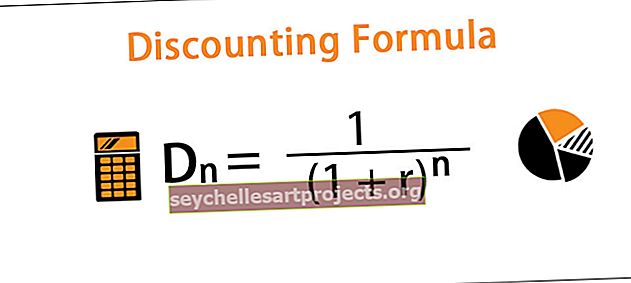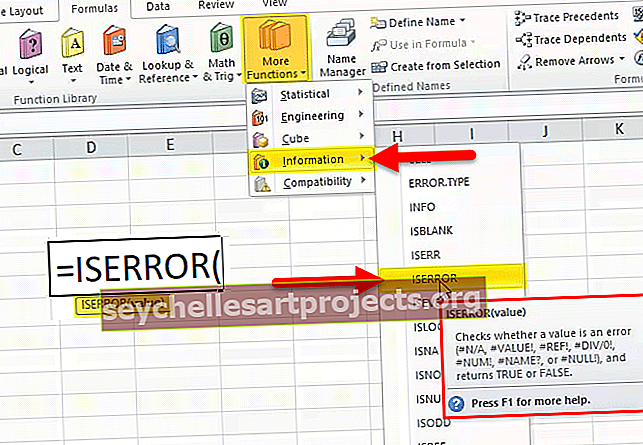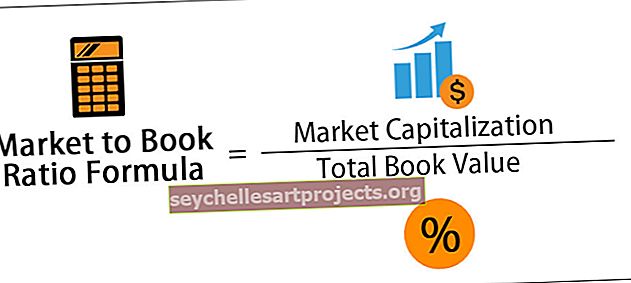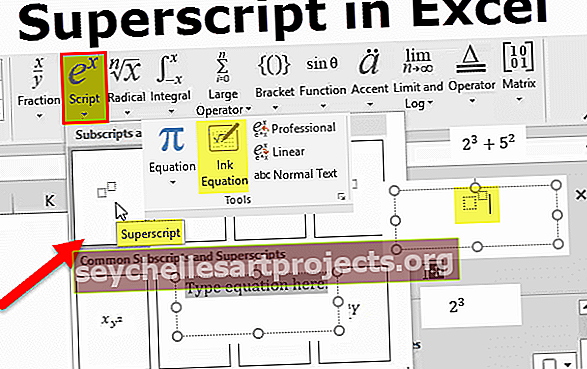„Excel“ padalytas pavadinimas | Kaip atskirti vardus programoje „Excel“?
Padalinti vardą „Excel“
Gana įprasta, kad langeliuose yra viso vardo vertės, tačiau dažnai jas reikia suskirstyti į vardą, pavardę ir vidurinį vardą . Kai duomenys yra puikūs, vardus galime suskirstyti į skirtingus stulpelius naudodami skirtingus būdus. Mes turime įvairių būdų, taip pat kai kurie iš jų yra gana sudėtingi. Šiame straipsnyje mes parodysime, kaip suskirstyti vardus „Excel“.
Kaip atskirti vardus programoje „Excel“?
Mes turime skirtingus metodus, kaip suskirstyti vardus „Excel“, kiekvieną metodą pamatysime išsamiai.
Šį „Split Name Excel“ šabloną galite atsisiųsti čia - „Split Name Excel“ šablonas# 1 - teksto į stulpelį metodas
Toliau pateikiamas visas „Excel“ vardų sąrašas.

Anksčiau pateiktuose duomenyse turime PILNĄ įvairių tautų kriketo žaidėjų PAVADINIMĄ. Turime išgauti vardą ir pavardę.
- Pirmiausia pasirinkite VISUS VARDUS duomenis.

- Dabar eikite į skirtuką DUOMENYS ir spustelėkite parinktį „Tekstas į stulpelį„ Excel “ .

- Tai atvers „Teksto į stulpelį vedlį“ .

- Įsitikinkite, kad pasirinkta „Atribota“.

Norėdami pereiti prie kito žingsnio, spustelėkite „Kitas“.
- Kitame etape turime pasirinkti tipą „Atribotuvas“, ty VISOJE PAVADINIMOJE, kuris yra skiriamasis ženklas, skiriantis vardą ir pavardę. Mūsų duomenyse „tarpas“ simbolis skiria vardus, todėl kaip atribiklio parinktį pasirinkite „Tarpas“.

Spustelėkite Pirmyn ir pereisite prie 3 žingsnio.
- Kitame etape pasirinkite langelį, kuriame turime išsaugoti savo vardą ir pavardę.

- Dabar spustelėkite „Baigti“ ir mes turėsime pavadinimus atskiruose stulpeliuose.

Pažvelkime į 6 ir 7 eilių numerius, mes turime tris vardus kaip „Vardas, pavardė ir vidurinis vardas“, todėl trečiasis vardas išskleidžiamas papildomame stulpelyje.
# 2 - formulės metodas
„Excel“ programoje taip pat galime atskirti pavadinimus remdamiesi formulėmis. Mes naudosime kairę, dešinę, LEN ir RASTI metodus.
- Naudodami „LEFT“ funkciją programoje „Excel“, galime išskirti simbolius iš kairės VISO VARDO pusės. Pirmiausia atidarykite kairiosios funkcijos langelius B2.

- Tekstas yra ne kas kita, o iš kurio teksto turime išgauti reikšmes, todėl pasirinkite A2 langelį.

- Toliau turime paminėti, kiek simbolių turime išgauti iš kairės pasirinkto teksto pusės. Taigi pavadinime „Virat Kohli“ turime išgauti 5 simbolius, kad išgautume vardą.

- Taigi tai suteiks vardą „Virat“ .

Kitam vardui taip pat turime tik 5 simbolius, bet kitiems pavadinimams - skirtingi simboliai, todėl čia numerius reikia pateikti rankiniu būdu, kad išgautumėte iš kairės pusės. Taigi, norėdami rasti pirmąjį pavadinimo tarpo simbolį, turime naudoti funkciją „Rasti“.
- Atidarykite funkciją, kad suprastumėte, kaip ji veikia.

- Rasti tekstą yra pirmasis argumentas, todėl turime rasti tarpo ženklus ir įvesti tuos pačius.

- Kuriame langelyje turime rasti tarpo simbolį „ Text“ , todėl pasirinkite langelį A2.

- Paskutinis argumentas yra „ Start Num“ , taigi pirmasis tarpinis simbolis, kurį turime rasti, todėl įveskite 1.

- Taigi A2 langelio pirmojo tarpo simbolio padėtis yra 6, taigi naudodamiesi tuo galime sužinoti, kiek simbolių reikia išgauti iš kairės pusės.

- Dabar turime išgauti pavardę iš dešinės pusės, todėl „Excel“ atidarykite dešinę funkciją.

- Kad funkcija RIGHT būtų nežinoma, kiek simbolių turi būti išgaunama kaip pavardė, todėl tam taip pat turime naudoti „FIND & LEN“ programoje „Excel“ kaip pagalbines funkcijas.

Šį kartą mes naudojome LEN, nes funkcija LEN grąžina, kiek simbolių yra visame tekste, o FIND suras tarpo simbolį, taigi iš bendro simbolių skaičiaus turime nepaisyti tarpo, o po tarpo turime išgauti paskutinįjį vardas.
Pastaba: jei yra vidurinis vardas, jis išskirs vidurinį ir pavardę tik kaip pavardę.Ką reikia atsiminti
- Vidurinis vardas yra sudėtingas naudojant formulę.
- FIND rasite pateiktą simbolio vietą pateiktame tekste.
- LEN grąžins simbolių skaičių pateiktoje teksto reikšmėje.